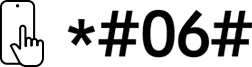DeX Cable (HDMI to USB-C Type Adapter)
EE-I3100FBEGWW
Funktioner
Slip pc-kræfterne fri med et enkelt kabel
Nu skal du kun bruge et DeX-kabel for at få adgang til Samsung DeX. Sæt HDMI-adapteren i den ene ende og USB-C-stikket i din Galaxy Note9 eller Galaxy Tab S4, og så er du klar til at gå i gang. Opkoblingen er responsiv, og det enkle design gør DeX nemt at bruge og have med på farten.


*Enheden skal kobles til en ekstern skærm, for at du skal kunne bruge Samsung DeX.
*Brug af Samsung DeX med HDMI-adapter eller DeX-kabel understøttes kun af Galaxy Note9 og Galaxy Tab S4.
Arbejd præcis som på din pc
Tilslut din Galaxy Note9 eller Galaxy Tab S4 til en skærm med et DeX-kabel – så er du klar til at bruge Samsung DeX. Rediger og send dokumenter, eller lav præsentationer på den store skærm i desktop-optimerede applikationer. Tilføj et trådløst tastatur og en mus for at fuldende pc-oplevelsen.


*Tastatur, mus og skærm sælges separat.
*Ved brug af Samsung DeX via HDMI-adapter, DeX-kabel eller DeX Station vil nogle funktioner ikke fungere på samme måde som ved brug af DeX Pad.
*Nogle apps vil muligvis ikke fungere eller kræver køb af separat licens ved brug sammen med Samsung DeX.
Film i strålende klare farver
Tilslut din Galaxy Note9 eller Galaxy Tab S4 til en skærm eller en monitor for at se film i knivskarp opløsning. DeX-kabel understøtter HDMI 2.0, så du kan se film i ultra HD 4K på den eksterne skærm og få en medrivende visuel oplevelse.


*Kun visse skærme er kompatible med DeX-kabel og skal kunne vise indhold i 4K-opløsning.
*Visning af indhold i 4K-opløsning understøttes kun i spejlingstilstand.
Specifikationer
-
Black
-
Egenskaber
4K 60Hz HDMI output
-
Brugergrænseflade
Type-C
-
Pakkens indhold
HDMI Adapter
-
Kabellængde
1,380 m
-
Dimension (WxHxD)
24 x 1500 x 11 mm
-
Vægt
54,2 g
Ofte stillede spørgsmål
- Hvorfor inkluderer Samsung ikke øretelefoner og et opladerstik i æsken?
- Brug Samsung Find-appen til at dele din placering med dine venner, barn, familie og andre kontakter
- Hvordan problemer med forbindelse til S Pen løses med Samsung Support
- Brug Samsung Find-appen til at finde en mistet enhed
- Funktioner i Samsung Find-appen
Måske kan du også lide
Senest viste